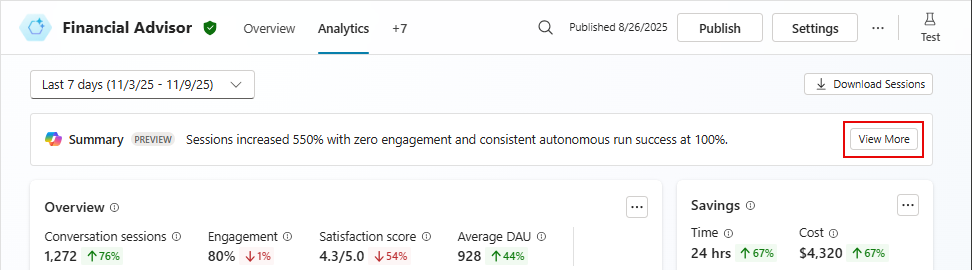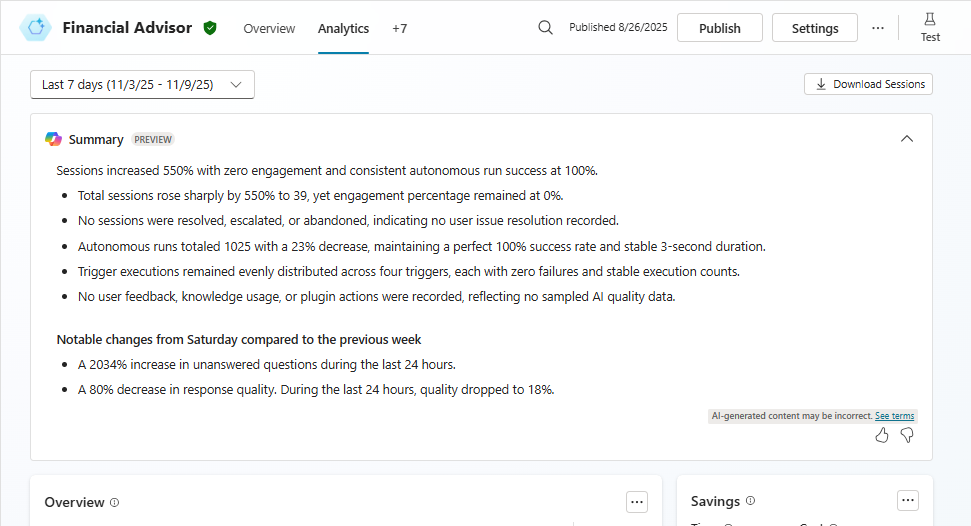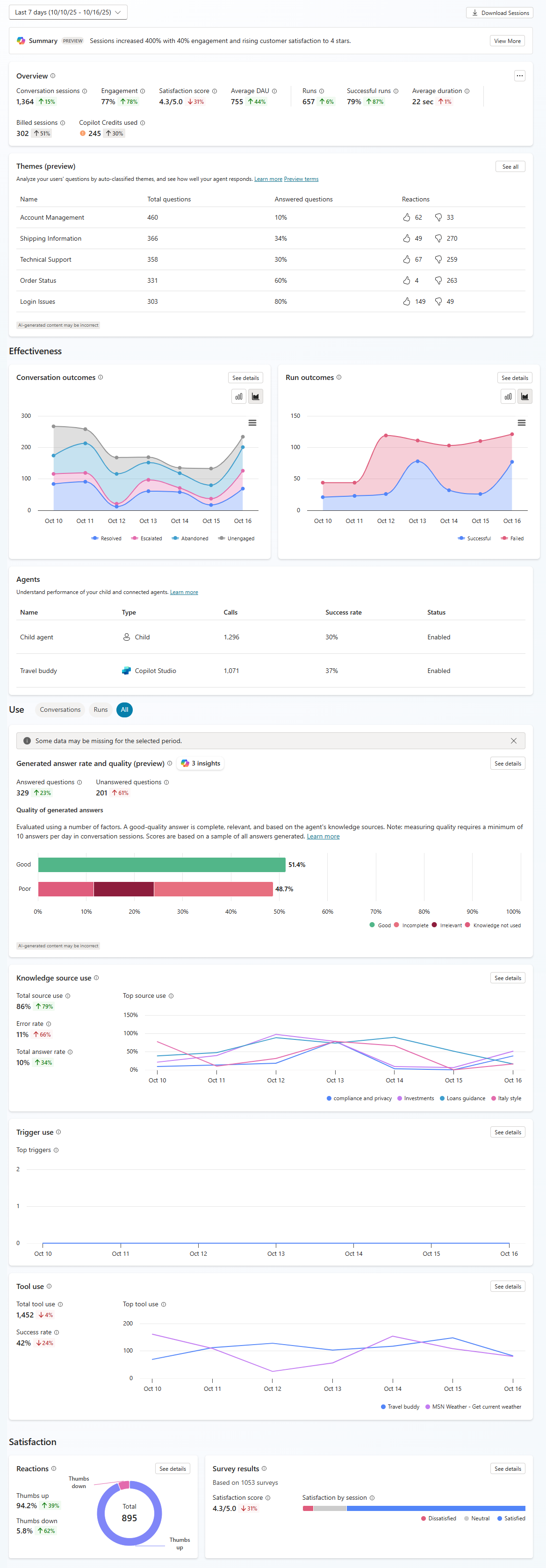Hinweis
Für den Zugriff auf diese Seite ist eine Autorisierung erforderlich. Sie können versuchen, sich anzumelden oder das Verzeichnis zu wechseln.
Für den Zugriff auf diese Seite ist eine Autorisierung erforderlich. Sie können versuchen, das Verzeichnis zu wechseln.
Verwenden Sie Analysen, um zu verstehen, wie gut Ihr Agent abschneidet, und um Bereiche mit Verbesserungspotenzial zu identifizieren.
Auf der Registerkarte " Analyse " in Copilot Studio werden umfassende Daten für Ihren Agent angezeigt, von einer Übersicht über wichtige Metriken bis hin zu eingehenden Nutzungsanalysen für die Komponenten Ihres Agenten. Sie können jeden Datensatz aufschlüsseln, um weitere Details zu erhalten.
Die Analyseerfahrung ist auf Konversationsagenten und autonome Agenten zugeschnitten.
Analysen sind in allen Regionen verfügbar. Zeit- und Datumsstempel in der Analyse befinden sich in koordinierter Weltzeit (UTC). Dazu gehören die Start- und Endzeiten des Tages, die Sitzungszeiten und alle anderen Zeitmarkierungen in den Daten Ihres Agent.
Anmerkung
Auf der Seite Analysen sind keine Analysen für Aktivitäten verfügbar, die abgeschlossen wurden, wenn Sie Ihren Agent mithilfe Testbereichs in Copilot Studio testen.
Zugriff auf die Analyse:
- Öffnen Sie Ihren Agent in Copilot Studio.
- Wählen Sie " Analyse" in der oberen Menüleiste aus.
Der Zusammenfassungsbereich verwendet Copilot, um eine KI-Zusammenfassung der wichtigsten Analyseeinblicke über Ihren Agenten zu generieren. Wählen Sie "Mehr anzeigen" aus, um die vollständige zusammengefasste Liste der Einblicke anzuzeigen.
Sie können Microsoft Feedback zu diesem Abschnitt mit den Symbolen  Daumen hoch und Daumen runter geben. Verwenden Sie den Bereich Feedback an Microsoft senden , um einen Kommentar hinzuzufügen und zugehörige Dateien freizugeben. Indem wir ein beschreibendes Feedback wie dieses geben, können wir gemeinsam daran arbeiten, unser Produkt kontinuierlich zu verbessern.
Daumen hoch und Daumen runter geben. Verwenden Sie den Bereich Feedback an Microsoft senden , um einen Kommentar hinzuzufügen und zugehörige Dateien freizugeben. Indem wir ein beschreibendes Feedback wie dieses geben, können wir gemeinsam daran arbeiten, unser Produkt kontinuierlich zu verbessern.
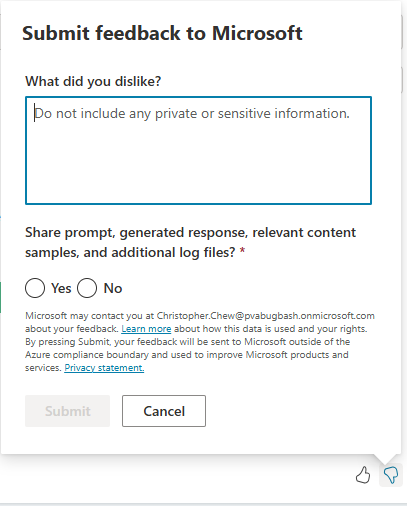
- Beschreiben Sie im Bereich Feedback an Microsoft senden in natürlicher Sprache Ihre Vorlieben oder Abneigungen, je nachdem, welches Symbol Sie zum Öffnen des Bereichs ausgewählt haben.
- Wählen Sie aus, ob die Eingabeaufforderung, die generierte Antwort, relevante Inhaltsbeispiele und zusätzliche Protokolldateien freigegeben werden sollen.
- Wählen Sie "Absenden" aus.
Sie können auch eine allgemeine Leistungszusammenfassung im Übersichtsbereich überprüfen und dann tiefer in die Leistung eintauchen.
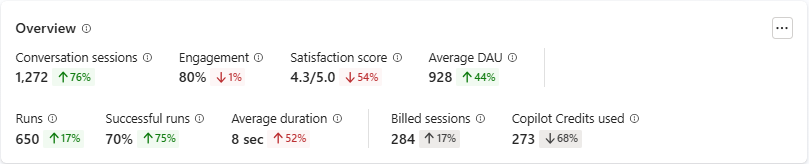
Nur Unterhaltungssitzungen
Analysen für dialogfähige Agent in Copilot Studio verfolgen Sie die Interaktion der Benutzer mit Ihrem Agent und versuchen Sie zu erfassen, wie gut Ihr Agent Benutzeraufgaben erledigt.
In der Unterhaltungsanalyse werden die folgenden Konzepte und Begriffe verwendet:
Unterhaltungen sind fortlaufende Interaktionen zwischen einem bestimmten Benutzer oder einer bestimmten Benutzergruppe auf einem Kanal und Ihrem Agent.
Unterhaltungen können pausiert und später fortgesetzt oder an einen Kundenservicemitarbeiter weitergeleitet werden. Die Unterhaltung kann unidirektional sein, entweder vom Kunden zum Agent oder vom Agent zum Kunden, ist aber häufiger eine Hin-und-Her-Interaktion zwischen dem Kunden und dem Agent.
Ein Gespräch läuft nach 30 Minuten Inaktivität ab.
Eine einzelne Unterhaltung kann eine oder mehrere Analysesitzungen enthalten.
Eine Analysesitzung im klassischen Modus ist dem letzten benutzerdefinierten Thema zugeordnet, das von einem Benutzer ausgelöst wurde. Wenn die Sitzung keine benutzerdefinierten Themen enthält, wird es das letzte Systemthema, das direkt vom Benutzer ausgelöst wird.
Nur Ereignis-Trigger-Sitzungen
Ein autonomer Agent ist ein Agent mit einem Ereignisauslöser. Für diese Agent sind nur Analysen für Agent mit Ereignisauslösern verfügbar.
Eine Analysesitzung für Agent mit Ereignisauslösern verfolgt den Zeitpunkt, an dem ein Agent eine Nutzlast von einem Trigger erhält, bis hin zu allen Aktionen, die der Agent als Reaktion darauf ausführt. In diesen Analysesitzungen wird erfasst, worauf Ihr Agent reagiert und wie gut Ihr Agent abschneidet.
Anmerkung
Wenn ein Trigger fehlschlägt und der Agent keine Trigger-Payload erhält, kann keine Analysesitzung gestartet werden. Nur erfolgreich ausgelöste Ausführungen werden in Analytics nachverfolgt.
Hybridansicht – sowohl unterhaltungs- als auch ereignisgesteuerte Sitzungen
Wenn die Daten Ihres Agents Sitzungen für mindestens eine Unterhaltung und mindestens eine triggerbasierte Ausführung im Berichtszeitraum enthalten, werden auf der Registerkarte "Analyse" eine Hybridansicht relevanter Metriken für unterhaltungliche und autonome Sitzungen angezeigt. In dieser Ansicht werden in den Abschnitten "Übersicht" und "Effektivität" Metriken sowohl für unterhaltungsbezogene als auch für ereignisauslöste Sitzungen nebeneinander angezeigt. Der Abschnitt Nutzung ermöglicht Ihnen, zwischen Unterhaltungen oder Ausführungen zu wählen, wodurch nur relevante Daten angezeigt werden. Wenn Sie "Alle " auswählen, werden alle verwendungsbezogenen Daten angezeigt. Im Abschnitt "Zufriedenheit " werden Die Zufriedenheitsmetriken für Unterhaltungssitzungen angezeigt.
Weitere Informationen zu:
Angezeigte Metriken, die für Unterhaltungssitzungen relevant sind, finden Sie unter Analysieren der Effektivität des Unterhaltungs-Agents.
Angezeigte Metriken, die für ereignisgesteuerte Sitzungen relevant sind, finden Sie unter Analysieren der Integrität des autonomen Agents.
Unterhaltungs-Transkription herunterladen
Unterhaltungstranskripte stehen ein paar Minuten nach ablaufen der Unterhaltung zum Download zur Verfügung. Sie können einen beliebigen Zeitraum innerhalb der letzten 29 Tage herunterladen. Sie können sie in Dataverse über das Power Apps Portal und als Sitzungs-Chat-Transkripte über die Copilot Studio App herunterladen. Es kann nach Ende der Analysesitzung bis zu einer Stunde dauern, bevor die zugehörigen Daten im Analyse-Dashboard angezeigt werden.
Anmerkung
Unterhaltungs-Transkription in Dataverse können in der Copilot Studio-App in Teams nicht heruntergeladen werden. Um Transkripte in Dataverse zu überprüfen und zu exportieren, müssen Sie sich für die Copilot Studio Web-App anmelden. Sitzungschat-Transkripte können über die Copilot Studio-App heruntergeladen werden. Weitere Informationen finden Sie unter Agent-Sitzungs-Transkription herunterladen.